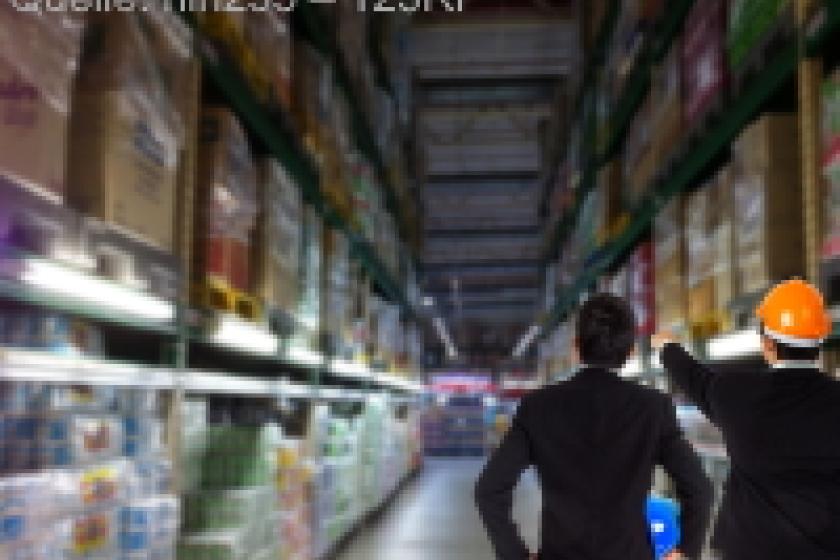Lesezeit
4 Minuten
Asset-Management mit Snipe-IT (2)
Vielen Asset- und Dokumentationslösungen mangelt es an Funktionen für das Benutzer- und Lizenzmanagement. Außerdem wünschen sich Administratoren komfortable Zugriffsmöglichkeiten per Mobilgerät. Das und mehr verspricht die Open-Source-Umgebung Snipe-IT, deren Leistungsdaten und die Inbetriebnahme dieser dreiteilige Workshop beleuchtet. In der zweiten Folge dreht sich alles um die notwendigen Konfigurationsschritte und wie sie die Session-Einstellungen optimieren.
Erste Konfigurationsschritte
Zur Konfiguration der Asset-Management-Umgebung editieren Sie die ENV-Datei, die sich im entpackten Snipe-IT-Archiv befindet. Bei allen Änderungen sollten Sie darauf achten, dass sich nach den Werten keine unnötigen Leerzeichen befinden, denn diese können unter Umständen zu unerwünschtem Verhalten von Snipe-IT führen.
Wenn Sie stattdessen die PHP-Mail-Funktion Ihres Systems nutzen wollen, verwenden Sie den Wert "mail" oder im Fall von Sendmail "sendmail". Über "MAIL_PORT" legen Sie den Port des SMTP-Servers fest, der "25" für unverschlüsselte und "587" für verschlüsselte Verbindungen lautet. Sollte eine Authentifizierung am SMTP-Server erforderlich sein, geben Sie den Benutzernamen und das zugehörige Passwort mit den Optionen "MAIL_USERNAME" und "MAIL_PASSWORD" an.
Sie können den SMTP-Traffic mit der Option "MAIL_ENCRYPTION" auch per SSL oder TLS verschlüsseln. Mit der Standardeinstellung "null" ist die Verschlüsselung deaktiviert, lässt sich aber mit den Einstellungen "ssl" oder "tls" aktivieren. Schließlich können Sie die Absender-E-Mail-Adresse und den Namen des Senders spezifizieren. Hierfür verwenden Sie die beiden Optionen "MAIL_FROM_ ADDR" und "MAIL_FROM_NAME".

Damit aus Snipe-IT heraus das Erstellen von Barcodes möglich ist, müssen Sie außerdem dafür sorgen, dass die GD-Bibliothek oder ImageMagick verfügbar sind und in der Konfigurationsdatei aktiviert sind. Der entsprechende Eintrag für die Verwendung von GD lautet "IMAGE_LIB=gd".
Die letzte Konfigurationshürde sind korrekt gesetzte Verzeichnisberechtigungen. Insbesondere das Speicherverzeichnis und all seine Unterordner müssen für den Webserver beschreibbar sein, da dort alle Dateien hochgeladen und die Zwischenspeicher sowie Logdateien abgelegt werden. Auch die Upload-Verzeichnisse müssen mit ausreichenden Schreibrechten versehen sein, damit sich die Benutzer-Avatare und -Bilder platzieren lassen. Um die Rechte entsprechend zu konfigurieren, müssen Sie zunächst in Erfahrung bringen, welcher Benutzer den Webserver ausführt. Unter Linux können Sie das einfach mit dem Befehl ps auxwww herausfinden. Dann prüfen Sie, ob der Webserver der Eigentümer der notwendigen Verzeichnisse ist:
Sessions konfigurieren
Neben den gezeigten Anpassungen der Snipe-IT-Konfiguration können Sie in der Konfigurationsdatei zusätzlich die Session-Einstellungen optimieren und den Zugriff per SSL absichern. Die Dauer einer gültigen Session bestimmen Sie mit dem Wert "SESSION_LIFETIME", der standardmäßig auf 1200 Sekunden gesetzt ist. Soll die Session beendet werden, wenn der Benutzer seinen Browser schließt, setzen Sie "EXPIRE_ON_CLOSE" auf "true" – der Standardwert lautet "false". Sie können außerdem verschiedene Cookie-spezifische Einstellungen vornehmen. Anpassungen sind hier in der Regel nur dann erforderlich, wenn Sie beispielsweise mehrere Snipe-IT-Sites betreiben.
Soll der Zugriff auf die Asset-Plattform standardmäßig per HTTPS erfolgen, können Sie den zugreifenden Benutzer auf die geschützte Version umleiten. Dazu müssen Sie in der Datei "public/.htaccess" folgende Zeilen entkommentieren:
Um den Paketmanager lokal zu installieren, führen Sie unter Linux-Systemen folgende Befehle aus:
Anschließend können Sie Snipe-IT das erste Mal aufrufen. Die Asset-Plattform führt einen sogenannten Pre-Flight-Check aus, der die Umgebung auf die notwendigen Voreinstellungen und Komponenten überprüft. Sind alle Prüfungen erfolgreich absolviert, steht Ihnen der Zugriff auf die webbasierte Umgebung offen.
Im ersten Teil des Workshops werfen wir einen Blick auf die Leistungsmerkmale von Snipe-IT und erklären, wie Sie die Inbetriebnahme vorbereiten. In der zweiten Folge dreht sich alles um die Konfiguration und wie Sie die Session-Einstellungen optimieren. Im dritten Teil des Workshops widmen wir uns den Mechanismen des Asset-Managements und zeigen, was Sie bei der Arbeit mit dem Dashboard und der Importfunktion beachten sollten.
jp/dr/ln/Dr. Holger Reibold
Zur Konfiguration der Asset-Management-Umgebung editieren Sie die ENV-Datei, die sich im entpackten Snipe-IT-Archiv befindet. Bei allen Änderungen sollten Sie darauf achten, dass sich nach den Werten keine unnötigen Leerzeichen befinden, denn diese können unter Umständen zu unerwünschtem Verhalten von Snipe-IT führen.
Die Konfigurationsdatei [2] ist in mehrere Abschnitte unterteilt, einige Einstellungen sind obligatorisch, andere optional. Im ersten Abschnitt warten folgende notwendigen Einstellungen auf Ihre Anpassungen:
- APP_ENV: Legt den Status der Umgebung fest. Der Standardstatus lautet "production" und sollte nur von Entwicklern geändert werden, die Änderungen am Code vornehmen.
- APP_DEBUG: Mit "true" aktivieren Sie das Debugging der Snipe-IT-Installation. Im Produktivitätsmodus sollten Sie die Fehlerausgabe deaktivieren.
- APP_KEY: Dieser zufällig erzeugte Schlüssel verschlüsselt die Daten Ihres Systems beim Speichern. Um einen neuen Schlüssel zu erstellen, führen Sie den Befehl php artisan key:generate aus. Stellen Sie sicher, dass Sie diesen Wert beispielsweise an anderer Stelle sichern, etwa mithilfe eines Passwortmanagers. Wichtig ist diese Konfiguration, damit auch Abbildungen und JavaScript korrekt geladen werden.
- APP_TIMEZONE: Der Wert dient der Konfiguration der Zeitzone und muss in einfache Anführungsstriche gesetzt werden.
- APP_LOCALE: Legt die Sprachversion der Snipe-IT-Installation fest. Standardmäßig verwendet die Plattform die englische Sprache. Mit dem Wert "de" aktivieren Sie das deutsche Sprachpaket.
Damit die PHP-basierte Umgebung mit der MySQL- oder MariaDB-Datenbank zusammenarbeitet, ist eine korrekte Konfiguration der Datenbankeinstellungen notwendig. Beachten Sie, dass Snipe-IT keine Datenbank und auch keinen Datenbankbenutzer generieren kann. Die müssen Sie vor der Konfiguration der Asset-Umgebung anlegen. Die datenbankspezifischen Einstellungen sehen so aus:
- DB_CONNECTION: Für eine MySQL-Datenbank verwenden Sie den Wert "mysql".
- DB_HOST: Bestimmt die IP-Adresse des Datenbankservers. Wenn Sie Snipe-IT und den Datenbankserver auf dem gleichen System ausführen, können Sie die Voreinstellung "localhost" beibehalten.
- DB_DATABASE: Bestimmt den Namen der Snipe-IT-Datenbank.
- DB_USERNAME/DB_PASSWORD: Mit diesen beiden Einstellungen hinterlegen Sie den Benutzernamen und das Passwort für den Datenbankzugriff.
- DB_PREFIX: Verwenden Sie Präfixe in Datenbanktabellen, geben Sie diese gegebenenfalls hier an.
- DB_DUMP_PATH: Nutzen Sie mysqldump für die Datensicherung, geben Sie hier den Pfad zum Verzeichnis an, nicht zur Binary.
Wenn Sie stattdessen die PHP-Mail-Funktion Ihres Systems nutzen wollen, verwenden Sie den Wert "mail" oder im Fall von Sendmail "sendmail". Über "MAIL_PORT" legen Sie den Port des SMTP-Servers fest, der "25" für unverschlüsselte und "587" für verschlüsselte Verbindungen lautet. Sollte eine Authentifizierung am SMTP-Server erforderlich sein, geben Sie den Benutzernamen und das zugehörige Passwort mit den Optionen "MAIL_USERNAME" und "MAIL_PASSWORD" an.
Sie können den SMTP-Traffic mit der Option "MAIL_ENCRYPTION" auch per SSL oder TLS verschlüsseln. Mit der Standardeinstellung "null" ist die Verschlüsselung deaktiviert, lässt sich aber mit den Einstellungen "ssl" oder "tls" aktivieren. Schließlich können Sie die Absender-E-Mail-Adresse und den Namen des Senders spezifizieren. Hierfür verwenden Sie die beiden Optionen "MAIL_FROM_ ADDR" und "MAIL_FROM_NAME".
Bild 2: In der Snipe-IT-Administration nehmen Sie systemweite Einstellungen vor, aktivieren und konfigurieren
die Barcode-Funktion sowie das Zusammenspiel mit einem LDAP- oder AD-Server.
die Barcode-Funktion sowie das Zusammenspiel mit einem LDAP- oder AD-Server.
Damit aus Snipe-IT heraus das Erstellen von Barcodes möglich ist, müssen Sie außerdem dafür sorgen, dass die GD-Bibliothek oder ImageMagick verfügbar sind und in der Konfigurationsdatei aktiviert sind. Der entsprechende Eintrag für die Verwendung von GD lautet "IMAGE_LIB=gd".
Die letzte Konfigurationshürde sind korrekt gesetzte Verzeichnisberechtigungen. Insbesondere das Speicherverzeichnis und all seine Unterordner müssen für den Webserver beschreibbar sein, da dort alle Dateien hochgeladen und die Zwischenspeicher sowie Logdateien abgelegt werden. Auch die Upload-Verzeichnisse müssen mit ausreichenden Schreibrechten versehen sein, damit sich die Benutzer-Avatare und -Bilder platzieren lassen. Um die Rechte entsprechend zu konfigurieren, müssen Sie zunächst in Erfahrung bringen, welcher Benutzer den Webserver ausführt. Unter Linux können Sie das einfach mit dem Befehl ps auxwww herausfinden. Dann prüfen Sie, ob der Webserver der Eigentümer der notwendigen Verzeichnisse ist:
chown -R <Benutzername> storage public/uploadsAls Nächstes müssen Sie die Schreibrechte für diese Verzeichnisse überprüfen:
chmod -R 755 storage chmod -R 755 public/uploadsSollte es bei der Ausführung von Snipe-IT Probleme mit den Berechtigungen geben, weiten Sie diese einfach auf "775" aus. Stellen Sie außerdem sicher, dass nicht Root der Besitzer des Snipe-IT-Projektverzeichnisses ist. Auch der Webserver sollte nie als Root ausgeführt werden.
Sessions konfigurieren
Neben den gezeigten Anpassungen der Snipe-IT-Konfiguration können Sie in der Konfigurationsdatei zusätzlich die Session-Einstellungen optimieren und den Zugriff per SSL absichern. Die Dauer einer gültigen Session bestimmen Sie mit dem Wert "SESSION_LIFETIME", der standardmäßig auf 1200 Sekunden gesetzt ist. Soll die Session beendet werden, wenn der Benutzer seinen Browser schließt, setzen Sie "EXPIRE_ON_CLOSE" auf "true" – der Standardwert lautet "false". Sie können außerdem verschiedene Cookie-spezifische Einstellungen vornehmen. Anpassungen sind hier in der Regel nur dann erforderlich, wenn Sie beispielsweise mehrere Snipe-IT-Sites betreiben.
Soll der Zugriff auf die Asset-Plattform standardmäßig per HTTPS erfolgen, können Sie den zugreifenden Benutzer auf die geschützte Version umleiten. Dazu müssen Sie in der Datei "public/.htaccess" folgende Zeilen entkommentieren:
RewriteCond %{HTTPS} off
RewriteRule (.*) https://%{HTTP_HOST}%{REQUEST_URI} [R=301,L]Snipe-IT ist eine komplexe PHP-Anwendung, die auf verschiedene Komponenten anderer PHP-Entwickler zurückgreift. Um sicherzustellen, dass für die Umgebung alle notwendigen Module, Bibliotheken und sonstigen Pakete verfügbar sind, sollten Sie mithilfe des PHP-Paketmanager "Composer" [3] die Abhängigkeiten prüfen. Der Composer sollte lediglich mit den Rechten des Eigentümers der Snipe-IT-Dateien ausgeführt werden. Weitergehende Berechtigungen sind nicht erforderlich.Um den Paketmanager lokal zu installieren, führen Sie unter Linux-Systemen folgende Befehle aus:
cd <Installationsverzeichnis>Führen Sie Ihren Webserver und Snipe-IT auf einem Windows-Server aus, kopieren Sie die Datei "Composer-Setup.exe" in das Snipe-IT-Verzeichnis und führen das Setup aus. Die Installation von Abhängigkeiten erfolgt mit "php composer. phar install".
curl -sS https://getcomposer.org/ installer | php
php composer.phar install --no-dev --prefer-source
Anschließend können Sie Snipe-IT das erste Mal aufrufen. Die Asset-Plattform führt einen sogenannten Pre-Flight-Check aus, der die Umgebung auf die notwendigen Voreinstellungen und Komponenten überprüft. Sind alle Prüfungen erfolgreich absolviert, steht Ihnen der Zugriff auf die webbasierte Umgebung offen.
Im ersten Teil des Workshops werfen wir einen Blick auf die Leistungsmerkmale von Snipe-IT und erklären, wie Sie die Inbetriebnahme vorbereiten. In der zweiten Folge dreht sich alles um die Konfiguration und wie Sie die Session-Einstellungen optimieren. Im dritten Teil des Workshops widmen wir uns den Mechanismen des Asset-Managements und zeigen, was Sie bei der Arbeit mit dem Dashboard und der Importfunktion beachten sollten.
jp/dr/ln/Dr. Holger Reibold